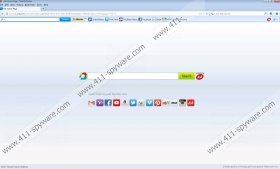Guía de eliminación de APlusGamer Toolbar
APlusGamer Toolbar puede verse como una extensión del navegador que uno puede ayudar a conseguir sobresalientes en ningún momento. La aplicación combina el aprendizaje y divirtiéndose junto y luego suministros de tu navegador con funciones adicionales que le ayudarán a aprender un montón de cosas nuevas. APlusGamer Toolbar ofrece conocimiento que puede ser utilizado por cualquier persona, pero al mismo tiempo debemos ser cuidadosos acerca de donde descargar esta aplicación desde. Si no recuerdas haber instalado el plug-in, se aconseja quitar APlusGamer Toolbar del sistema, porque podría haber llegado liado con las aplicaciones potencialmente no deseados freeware.
El plug-in propio es desarrollado por MindSpark Inc, y puede descargarse desde la página oficial en aplusgamer.com. Es evidente que la aplicación está muy lejos de ser una amenaza equipo peligroso, porque si usted mira EULA del plug-in o ir a la sección de soporte de la MindSpark en el sitio web, usted encontrará instrucciones detalladas retiro APlusGamer Toolbar para los principales navegadores – Internet Explorer, Mozilla Firefox y Google Chrome. Por favor tome nota, que no está disponible en aplusgamer.com, instalador de la barra de herramientas de Google Chrome porque MindSpark extensiones de explorador (KnowTheBible barra de herramientas, barra de herramientas ButterflyField, Citysearch toolbar etc.) pueden ser encontradas generalmente en el app store de cromo.
El asunto principal que podría encontrarse un poco molesto sobre APlusGamer Toolbar es la modificación de la configuración de navegador. Llegaste a instalar la versión completa de la instalación de los plug-ins, tendrías que home.tb.ask.com como tu página de inicio predeterminada. Después de todo, APlusGamer Toolbar se dice que ser alimentado por Ask. Sin embargo, si usted lee la configuración de instalación que cerca encontrará un paso fueron puede anular la selección de una opción que le ofrece para modificar la configuración del explorador. Por lo tanto, el navegador las modificaciones se llevan a cabo con el permiso del usuario y APlusGamer Toolbar claramente no puede considerarse un secuestrador de navegador.
Podemos tener ciertos problemas de seguridad relacionados con APlusGamer Toolbar cuando y si la aplicación es descargada e instalada mediante sitios web de terceros. Es conocido que esté disponible para su descarga en cNet y otras páginas similares. Además, es común APlusGamer Toolbar que se liará con varios programas freeware y juegos shareware. Debido al hecho, que las barras de herramientas y extensiones de explorador no pueden ser 100% segura, se deben eliminar todas las aplicaciones que usted no tenía intención de tener. Si APlusGamer Toolbar cae en esa categoría, así como lo desinstale.
Por favor siga las instrucciones de eliminación APlusGamer Toolbar manual para desinstalar la aplicación y luego restaurar la configuración de su navegador. Si crees que puede haber otras aplicaciones potencialmente no deseados, instalados en el PC, escanear el sistema con una herramienta antimalware con licencia. También, si usted tiene cualquier otra pregunta sobre APlusGamer Toolbar o su seguridad informática en general, no dude en contactar con nosotros dejando un comentario más abajo.
¿Cómo quitar APlusGamer Toolbar
Windows 8
- Deslice el cursor del ratón a abajo a la derecha de la pantalla.
- Haga clic en configuración en la barra de encanto e ir a Panel de Control .
- Seleccione desinstalar un programa y quitar APlusGamer Toolbar.
Windows Vista & Windows 7
- Haz clic en el botón de menú Inicio e ir a Panel de Control .
- Abra desinstalar un programa y quitar APlusGamer Toolbar.
Windows XP
- Abrir menú de inicio y haga clic en configuración .
- Ir a Panel de Control y haga doble clic en agregar o quitar programas .
- Desinstalar APlusGamer Toolbar.
¿Cómo restaurar la configuración de mi navegador
Internet Explorer
- Presione Alt + X y haga clic en opciones de Internet .
- Abrir la pestaña General y cambiar su dirección de página web. Haga clic en OK .
- Presione Alt + X otra vez y vaya a administrar complementos .
- Haga clic en proveedores de búsqueda en el panel izquierdo.
- Establecer un nuevo motor de búsqueda predeterminado y quitar búsqueda preguntar. Haga clic en cerrar .
Mozilla Firefox
- Haz clic en el botón de Firefox e ir a opciones .
- Cambie su dirección de página web en la ficha General y , haga clic en OK .
- Haz clic en el icono de motor de búsqueda a la izquierda del cuadro de búsqueda de Firefox.
- Seleccione administrar motores de búsqueda y pedir la búsqueda de eliminar de la lista. Haga clic en OK .
- Presione Ctrl + Mayús + A para la ficha Administrador de complementos abrir.
- Desactivar y Retire APlusGamer extensiones . Navegador de reinicio .
Google Chrome
- Haga clic en Alt + F y vaya a herramientas .
- Seleccione extensiones y eliminar APlusGamer de la lista.
- Haga clic en configuración en el panel izquierdo.
- Seleccione abrir una página específica o un conjunto de páginas y haga clic en Set páginas .
- Cambie su dirección de página de inicio y haga clic en OK.
- Seleccione administrar los motores de búsqueda bajo la búsqueda.
- Establecer un nuevo motor de búsqueda predeterminado, eliminar búsqueda preguntar y presione Done .
Capturas de APlusGamer Toolbar: